在幻灯片中,不仅可以对图片等进行动画的设置,而且还可以为文本、图像、或者是其他对象预设动画效果,以使幻灯片增强演示文稿的放映效果,在预设动画中提供了多种动画效果,如果大家需要更多的动画效果,那就应该使用“自定义动画”。
一、设置自定义动画
1)启动幻灯片,自动打开一个空白文档。
2)然后再添加三个文本框,文本框内输入“快速”、“ 色彩”、“飞入”,文字格式为,宋体、36号、黑色,排好位置;

3)选中第一个文本框,瞄准边框敲右键,在弹出来的菜单栏中选择“自定义动画”命令,需要注意瞄准,并看清楚再点击;

2)然后在右侧的窗格上方,弹出来“添加效果”按钮,并可下拉列表;

3)把鼠标指针移到第一行“进入-⒈百叶窗”,点击选中;
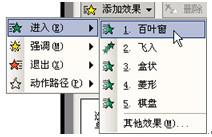
4)然后在工作区中的文本框闪一下,左侧会出现一个小方块,表示是第一个动画;
5)保存一下文件,然后点左下角的“![]() ”,放映幻灯片,可发现“百叶窗”的动画并未弹出,位置显示空白;需点击一下鼠标左键,之后文字就按照百叶窗的样式弹出来;
”,放映幻灯片,可发现“百叶窗”的动画并未弹出,位置显示空白;需点击一下鼠标左键,之后文字就按照百叶窗的样式弹出来;
6)然后选中第二个文本框,在右边设置自定义动画:“添加效果-进入-渐变”;
最后,选择第三个文本框,设置为:“添加效果-进入-渐变”;
二、设置效果
1)幻灯片的右侧的窗口,己经有三个动画效果,任意一个动画效果后都有一排下拉按钮,如果点击后可以选择其它的效果;

2)点击第三个动画效果后的下拉按钮,在出现的下拉菜单中,选择中间的“效果选项”,最下面的“删除”可以删除这个效果;

3)在效果面板中,把中间的声音选择“鼠标”,点“确定”即可;
保存幻灯片,点左下角的“![]() ” ,放映幻灯片即可观看动画。
” ,放映幻灯片即可观看动画。
免责声明:以上内容源自网络,版权归原作者所有,如有侵犯您的原创版权请告知,我们将尽快删除相关内容。
















